So aktualisieren Sie Chromecast
Veröffentlicht: 2023-01-30
Wie Sie wissen, ist Chromecast ein sehr internetabhängiges Gerät, das häufig Updates benötigt. Die Aktualisierung von Chromecast umfasst Sicherheitspatches, die das Gerät vor potenziellen Schwachstellen und Hackerangriffen schützen. Im weiteren Artikel erfahren Sie, wie Sie Chromecast aktualisieren und wie Sie Chromecast der 1. Generation aktualisieren. Müssen Sie Chromecast jedoch aktualisieren? Es wird empfohlen, regelmäßig nach Updates zu suchen und diese zu installieren, damit Chromecast reibungslos funktioniert. Lesen Sie bis zum Ende, um zu erfahren, wie ich Chromecast auf Android TV aktualisiere und wie ich Chromecast WiFi aktualisiere.

Inhalt
- So aktualisieren Sie Chromecast
- Was ist Chromecast?
- Wie funktioniert Chromecast?
- Wie aktualisiere ich Chromecast?
- Wie aktualisiere ich Chromecast der 1. Generation?
- Müssen Sie Chromecast aktualisieren?
- Wie aktualisiere ich Chromecast auf Android TV?
- Wie aktualisiere ich Chromecast Wi-Fi?
So aktualisieren Sie Chromecast
Lesen Sie diesen Artikel bis zum Ende, um zu erfahren, wie Sie Chromecast demonstrieren, und müssen Sie Chromecast anhand der Bilder zum besseren Verständnis detailliert aktualisieren.
Was ist Chromecast?
Chromecast ist eine von Google entwickelte Reihe digitaler Mediaplayer. Es ermöglicht Benutzern, Streaming-Media-Inhalte von ihren mobilen Geräten oder PCs auf einem HD-Fernseher oder Heim-Audiosystem abzuspielen , indem sie sie direkt über Wi-Fi streamen . Das Gerät wird über ein Smartphone oder Tablet gesteuert, und Benutzer können die Medien direkt von ihrem Mobilgerät aus abspielen, anhalten und die Lautstärke anpassen. Chromecast ermöglicht es Benutzern auch, ihre Bildschirme auf dem Fernseher zu teilen.
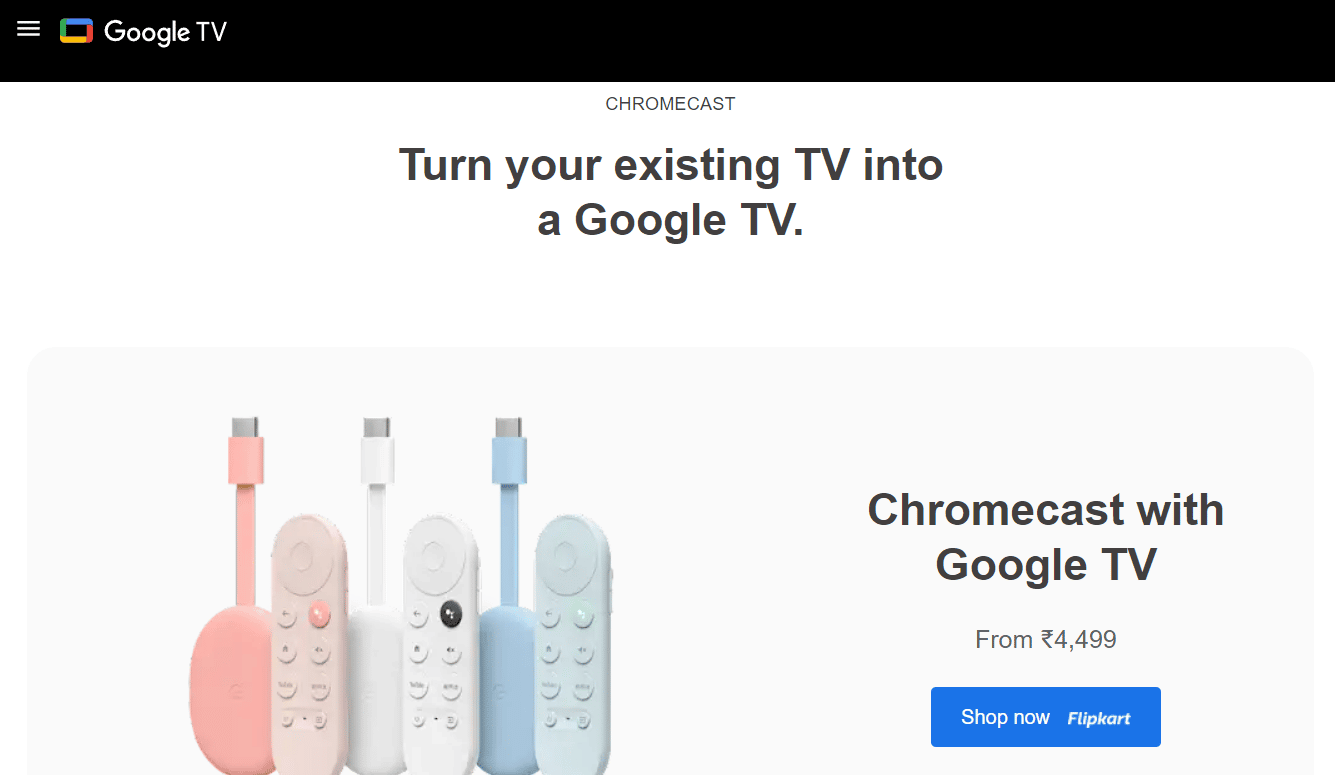
Lesen Sie auch : Chromecast vs. Firestick: Was ist besser?
Wie funktioniert Chromecast?
Chromecast funktioniert mit einer Technologie namens Casting . Wenn Sie ein Video oder Audio von Ihrem Mobilgerät oder Computer auf Ihren Chromecast übertragen, empfängt Chromecast die Daten vom Quellgerät und spielt sie auf Ihrem Fernseher oder Heimaudiosystem ab.
Hinweis : Da Android-Smartphones nicht über dieselben Einstellungsmöglichkeiten verfügen, variieren diese von Hersteller zu Hersteller. Stellen Sie daher die korrekten Einstellungen sicher, bevor Sie Änderungen an Ihrem Gerät vornehmen.
1. Greifen Sie über das Benachrichtigungsfeld oben auf dem Bildschirm auf das Schnellzugriffsmenü zu.
2. Suchen und tippen Sie auf die Cast- Option.
Hinweis : Die Cast-Option ist je nach Gerät möglicherweise unter anderen Namen verfügbar, z. B. Smart View , Wireless Display , Miracast oder andere.
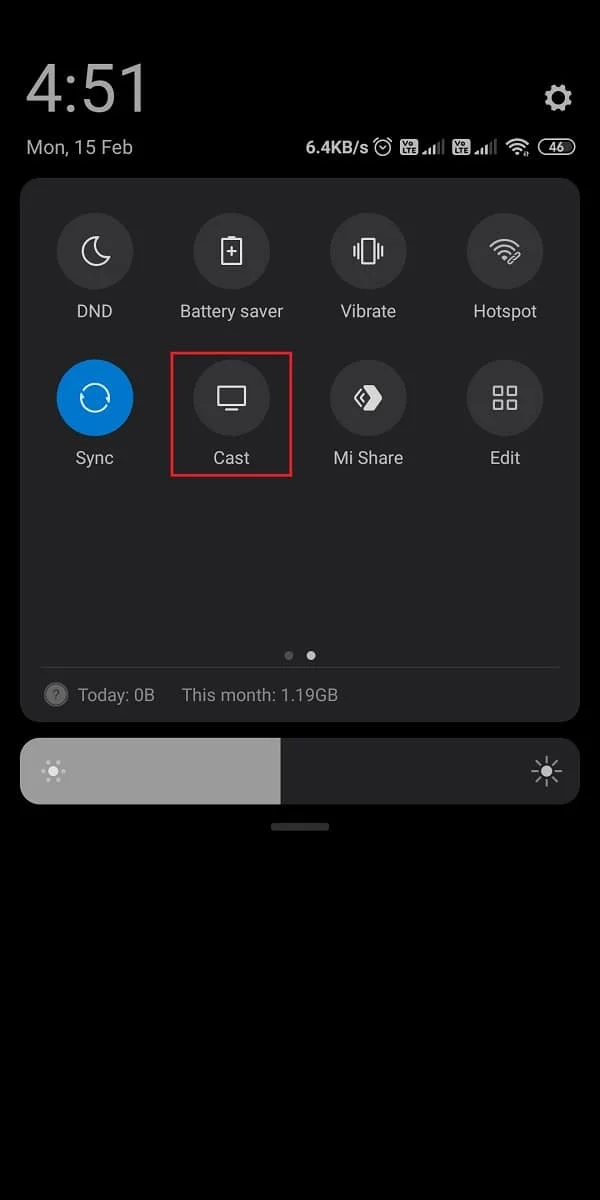
3. Wählen Sie aus der Liste der verfügbaren Geräte das Chromecast -Gerät aus, um den Bildschirm Ihres Geräts auf Ihren Fernseher zu übertragen.
Hinweis : Wenn Ihr Telefon jedoch keine integrierte Casting-Funktion hat, können Sie immer die Google Home-App für die Bildschirmspiegelung verwenden.
Wie aktualisiere ich Chromecast?
Wenn Sie wissen möchten, woher ich weiß, ob mein Chromecast aktualisiert ist, führen Sie die folgenden Schritte aus, um nach Updates zu suchen, und Sie können auch Ihren Chromecast aktualisieren, indem Sie die gleichen Schritte ausführen:
1. Navigieren Sie auf Google TV zum Chromecast-Startbildschirm .
2. Wählen Sie das Profilsymbol > Option Einstellungen .
3. Wählen Sie dann die Option System .
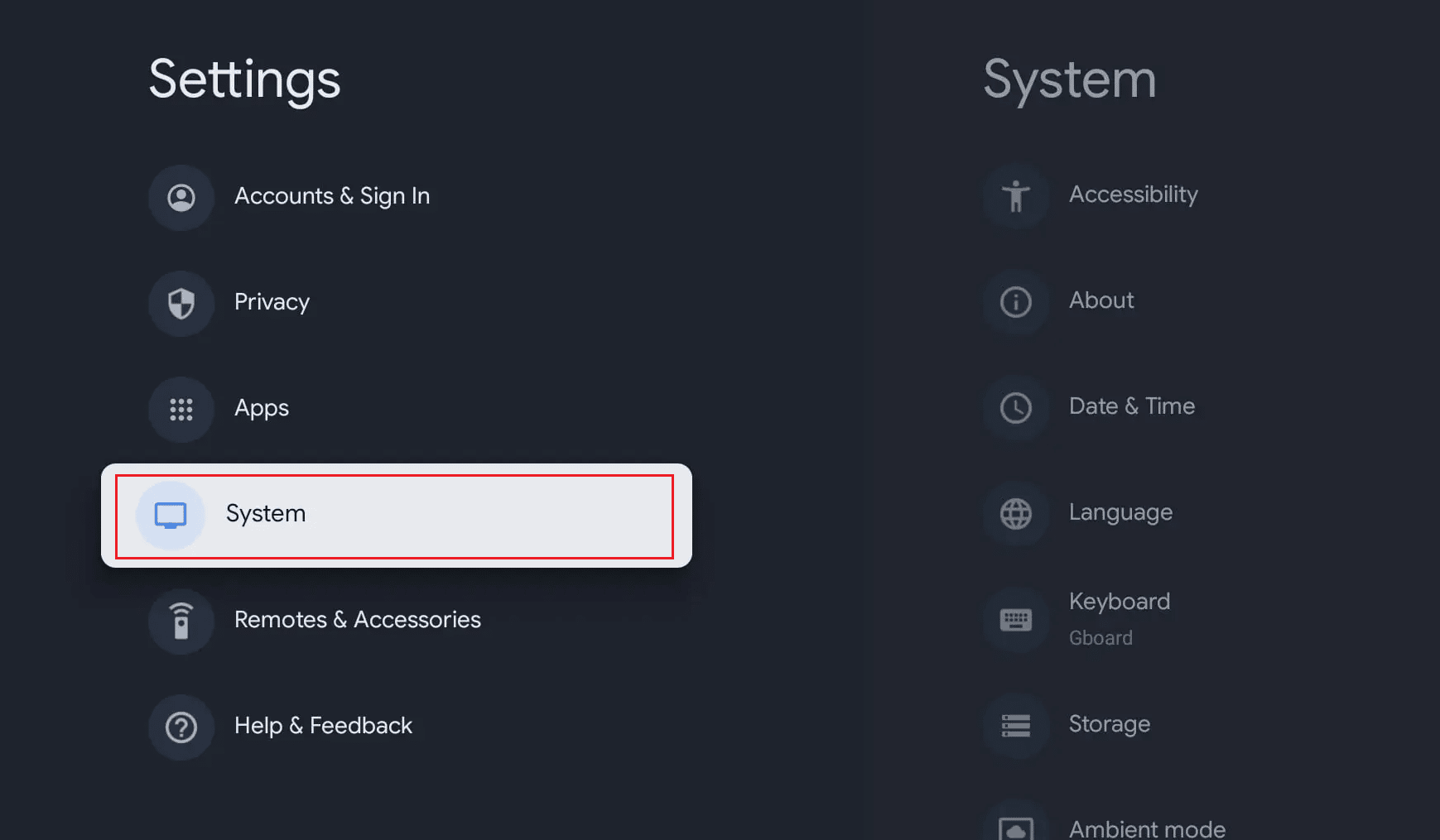
4. Wählen Sie nun die Optionen Info > Systemaktualisierung .
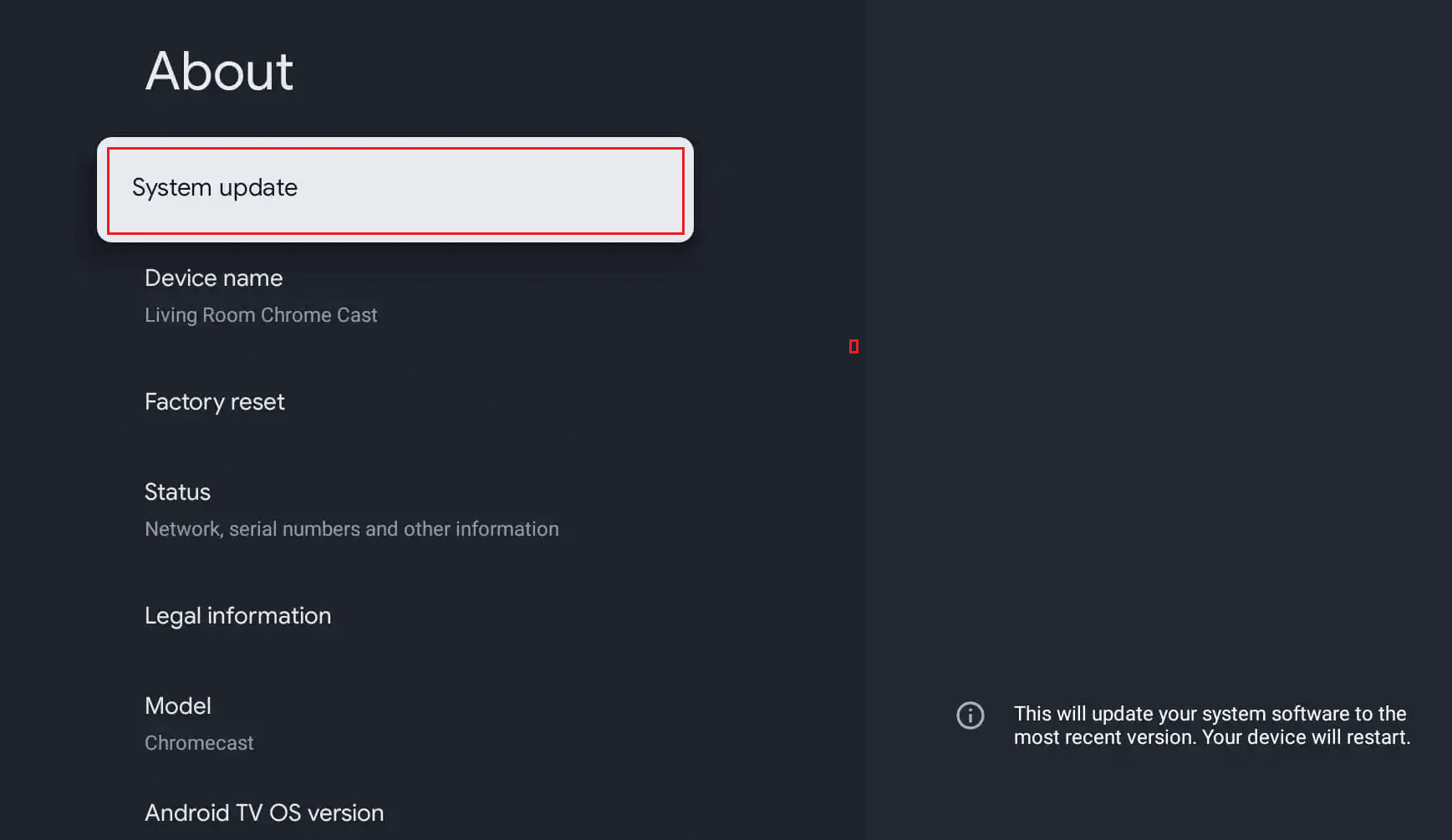
5. Klicken Sie auf dem Bildschirm auf Nach Updates suchen.
6. Wenn ein Update verfügbar ist, befolgen Sie die Anweisungen auf dem Bildschirm , um Ihren Chromecast zu aktualisieren.
Hinweis : Chromecast sucht automatisch nach Upgrades und installiert sie, wenn es nicht verwendet wird und mit Strom und WLAN verbunden ist.
Lesen Sie auch : So aktualisieren Sie das Disney Plus-Konto
Wie aktualisiere ich Chromecast der 1. Generation?
Sie können die oben genannten Schritte lesen und befolgen, um Ihren Chromecast der 1. Generation auf die neueste Version zu aktualisieren. Lassen Sie uns nun sehen, ob Sie Chromecast aktualisieren müssen.
Müssen Sie Chromecast aktualisieren?
Ja . Es wird empfohlen, Ihren Chromecast regelmäßig zu aktualisieren, um sicherzustellen, dass die neueste Software ausgeführt wird, und um von neuen Funktionen und Fehlerbehebungen zu profitieren. Sie können den vorherigen Abschnitt überprüfen, um zu erfahren, wie Chromecast aktualisiert wird. Sie können auch die Versionshinweise des neuesten Updates überprüfen, um festzustellen, ob sie Funktionen oder Fehlerbehebungen enthalten, nach denen Sie suchen. Jetzt wissen Sie, ob Sie Chromecast aktualisieren müssen oder nicht.
Wie aktualisiere ich Chromecast auf Android TV?
Google hat kürzlich ein neues Chromecast-Gerät auf den Markt gebracht, das speziell für die Zusammenarbeit mit Android TV entwickelt wurde. Dieser neue Chromecast ist ein Streaming-Dongle, mit dem Sie ganz einfach Inhalte von Ihrem Mobilgerät oder Computer auf Ihr Android-TV übertragen können. Es unterstützt 4K-Auflösung und HDR und wird mit einer verbesserten Fernbedienung geliefert, die eine intuitivere Navigation und Steuerung ermöglicht.

Lassen Sie uns herausfinden, wie Sie Chromecast auf Android TV aktualisieren. Führen Sie die folgenden Schritte aus, um Chromecast auf einem Android-Fernseher zu aktualisieren:
1. Schalten Sie Ihr Android TV ein.
Hinweis : Stellen Sie sicher, dass es mit demselben Netzwerk wie Ihr Chromecast verbunden ist.
2. Wählen Sie auf dem Startbildschirm das Profilsymbol aus .
3. Wählen Sie dann die Option Einstellungen > System .
4. Wählen Sie die Option Info .
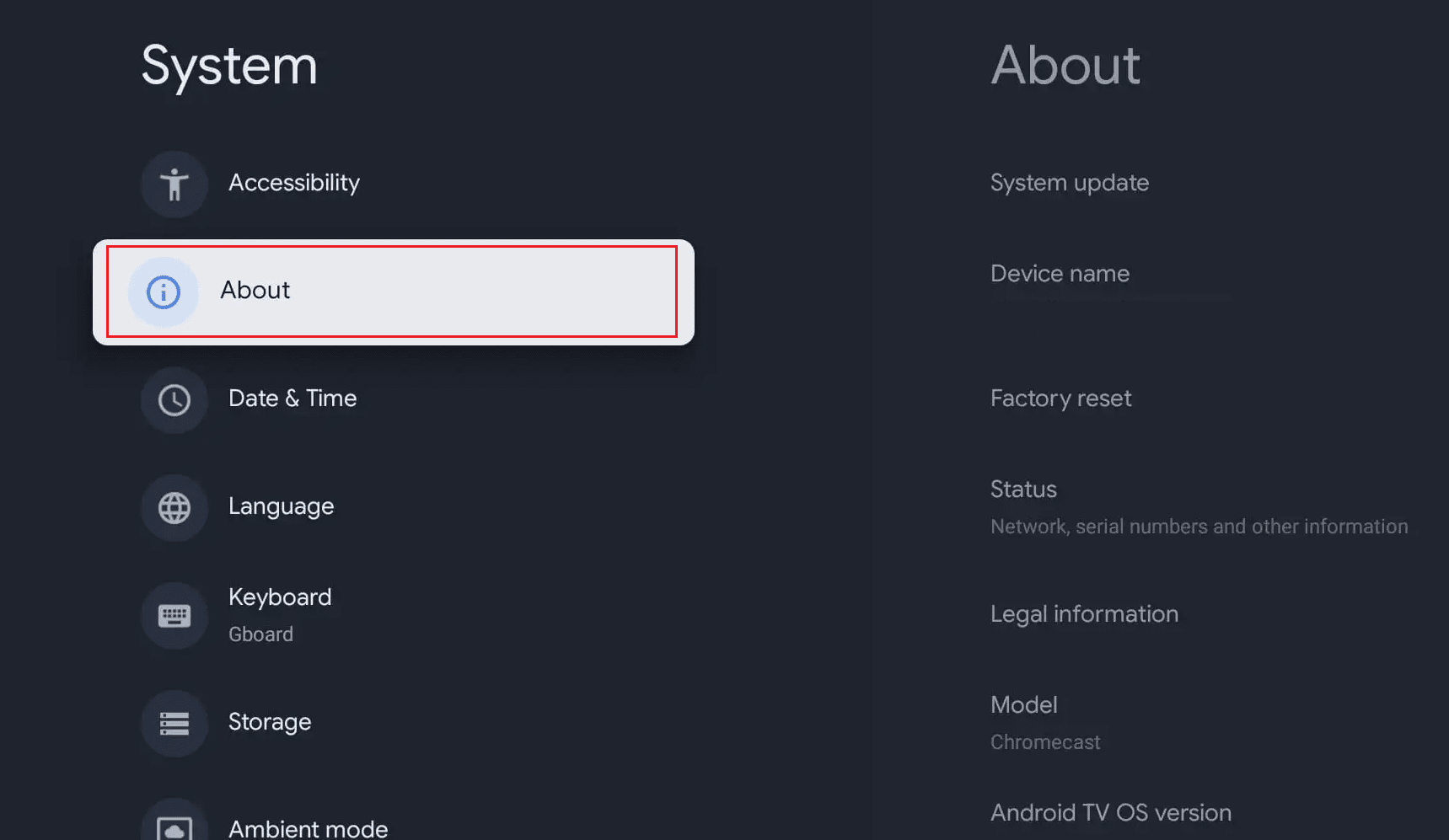
5. Wählen Sie dann die Option Systemaktualisierung > Nach Updates suchen.
6. Aktualisieren Sie Chromecast auf die neueste Version, indem Sie den Anweisungen auf dem Bildschirm folgen .
Alternativ können Sie auch auf Ihrem Chromecast-Gerät nach Updates suchen, indem Sie zu den Geräteeinstellungen gehen und nach Updates suchen.
Lesen Sie auch : So spiegeln Sie Ihren Android- oder iPhone-Bildschirm auf Chromecast
Wie aktualisiere ich Chromecast Wi-Fi?
Durch Aktualisieren der WLAN-Einstellungen auf Ihrem Chromecast können Sie ihn mit einem anderen drahtlosen Netzwerk verbinden. Dies kann nützlich sein, wenn Sie Ihren Router gewechselt haben oder an einen neuen Standort ziehen. Sie können Chromecast Wi-Fi nicht aktualisieren. Die einzige Möglichkeit, dies zu lösen, besteht darin , das Wi-Fi-Netzwerk zu ändern . Indem Sie das WLAN auf Ihrem Chromecast ändern, können Sie sicherstellen, dass es weiterhin nahtlos funktioniert und Ihre Inhalte ohne Unterbrechung streamen.
Sie können lernen, wie Sie Chromecast Wi-Fi auf Ihrem Laptop aktualisieren, indem Sie die folgenden Schritte ausführen:
1. Öffnen Sie die Google Home -App auf Ihrem iOS- oder Android-Telefon.
2. Tippen Sie auf das gewünschte Chromecast-Gerät , für das Sie das WLAN-Netzwerk aktualisieren möchten.
3. Tippen Sie auf das Zahnradsymbol Einstellungen in der oberen rechten Ecke des Bildschirms.
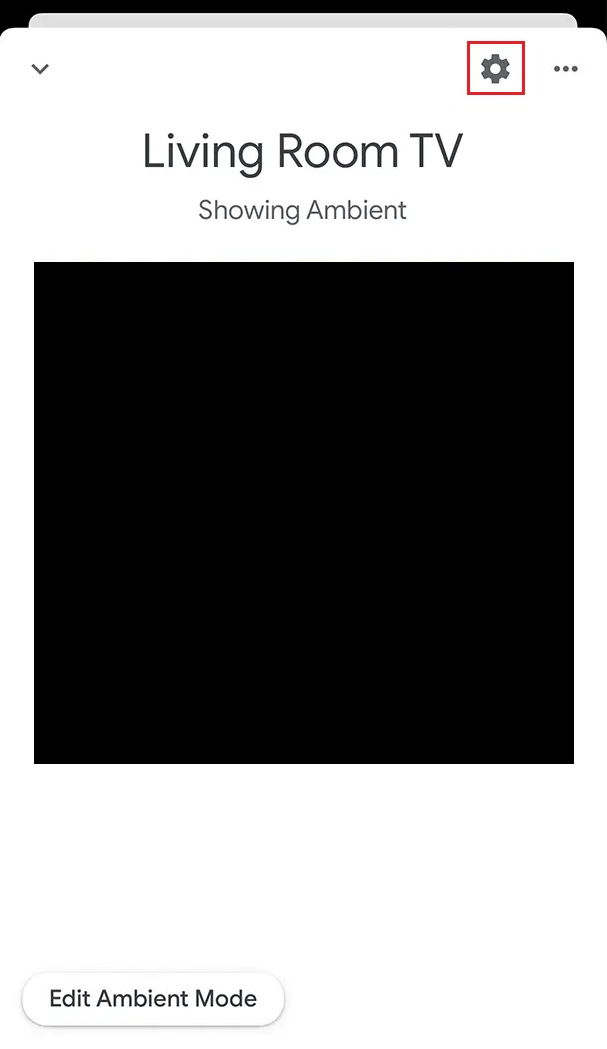
4. Wischen Sie nach unten und tippen Sie auf WLAN .
5. Tippen Sie auf Dieses Netzwerk vergessen , um das aktuell verbundene Wi-Fi-Netzwerk zu trennen .
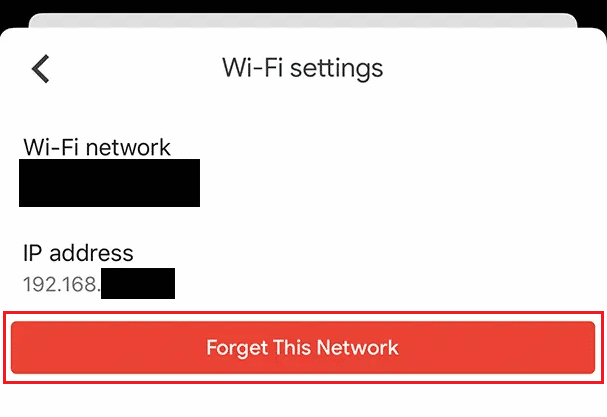
6. Navigieren Sie nun zurück zum Startbildschirm und tippen Sie auf das Symbol „Hinzufügen“ .
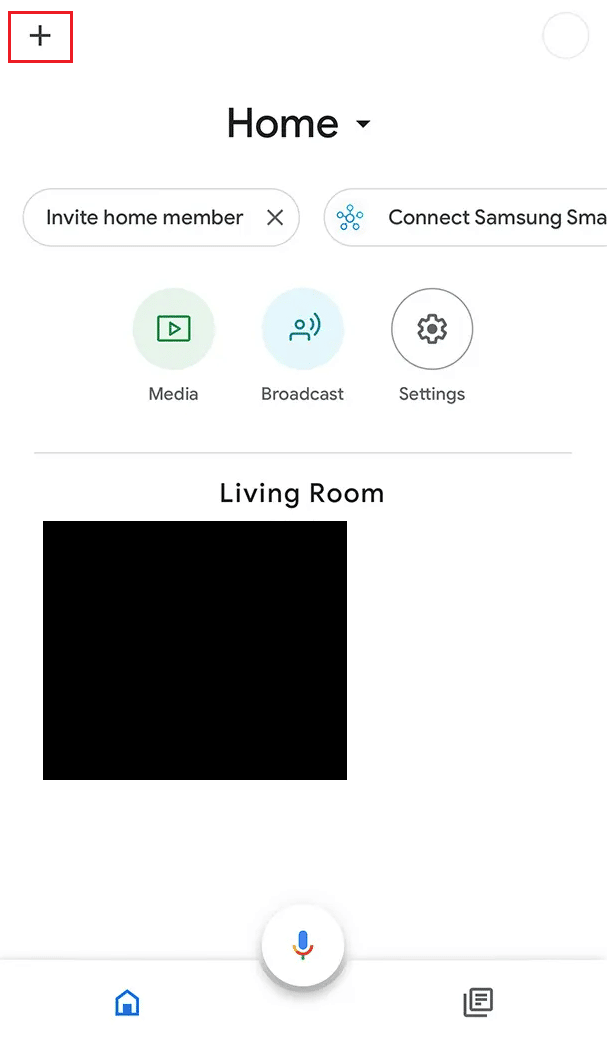
7. Tippen Sie dann auf Gerät einrichten > Neue Geräte einrichten .
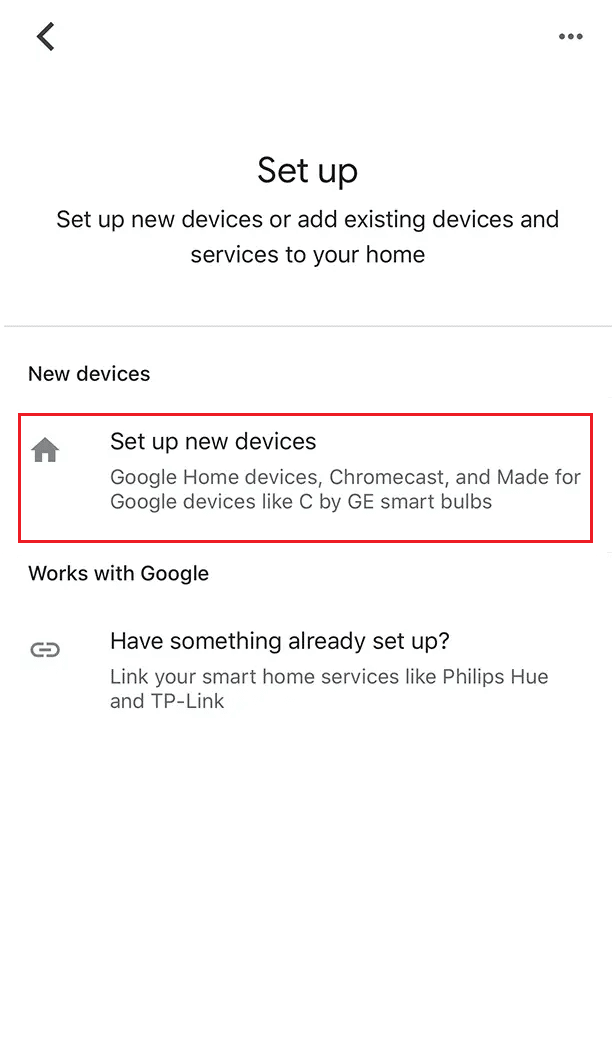
8. Befolgen Sie die Anweisungen auf dem Bildschirm , um ein Zuhause zu erstellen , verbinden Sie das gewünschte Gerät , und verbinden Sie sich mit dem neuen WLAN .
Lesen Sie diesen Artikel von Anfang an, um zu erfahren, ob Sie Chromecast aktualisieren müssen.
Häufig gestellte Fragen (FAQs)
Q1. Was ist die neueste Version von Chromecast?
Antwort . Die neueste Version von Chromecast ist Chromecast mit Google TV 4K-Modell , das im September 2020 eingeführt wurde. Chromecast mit Google TV ermöglicht Ihnen auch den Zugriff auf Tausende von Apps und Spielen aus dem Google Play Store, einschließlich beliebter Streaming-Dienste wie Netflix, YouTube, Hulu und mehr. Es unterstützt auch 4K-Auflösung und HDR für ein besseres Streaming-Erlebnis.
Q2. Werden Chromecast-Apps automatisch aktualisiert?
Antwort . Ja , die meisten Casting-Apps werden automatisch aktualisiert, d. h. wenn eine neue Version der App verfügbar wird, wird sie automatisch heruntergeladen und auf Ihrem Gerät installiert. Es hilft sicherzustellen, dass Sie immer über die neuesten Funktionen und Fehlerbehebungen der App verfügen.
Q3. Wie viele Arten von Chromecasts gibt es?
Antwort . Es sind drei Arten von Chromecast-Geräten verfügbar.
- Das erste ist das ursprüngliche Chromecast-Gerät . Damit können Sie Inhalte von Ihrem Mobilgerät oder Computer auf Ihren Fernseher streamen.
- Der zweite ist Chromecast Ultra, eine erweiterte Version von Chromecast.
- Die dritte ist Chromecast mit Google TV , die neueste Version von Chromecast.
Q4. Wie lange dauert es, bis ein Chromecast aktualisiert wird?
Antwort . Wie lange es dauert, einen Chromecast zu aktualisieren , hängt von mehreren Faktoren ab , z. B. der Größe des Updates, der Geschwindigkeit der Internetverbindung und dem Chromecast-Modell. In der Regel sind Chromecast-Updates klein und das Herunterladen und Installieren dauert nur wenige Minuten. Das Herunterladen und Installieren größerer Updates kann jedoch länger dauern.
Empfohlen :
- Die 11 besten Lösungen, um das iPad zu reparieren, das ständig heruntergefahren wird
- Was ist ein Grinsfilter und wie bekomme ich ihn?
- Was ist das neue Snapchat-Update?
- Die 30 besten kostenlosen Chromecast-Apps
Wir hoffen, dass Sie erfahren haben, wie Sie Chromecast aktualisieren und wie Sie Chromecast der 1. Generation aktualisieren. Fühlen Sie sich frei, uns mit Ihren Fragen und Vorschlägen über den Kommentarbereich unten zu kontaktieren. Teilen Sie uns auch mit, worüber Sie als Nächstes erfahren möchten.
